Se Cierran Todas Las Aplicaciones Solas: Solución En Android E IOS!
No es un secreto que hoy en día los teléfonos móviles son más que un "lujo", son una necesidad para las personas; teniendo en cuenta que a través de ellos puedes resolver varias tareas al mismo tiempo y así realizar todas tus tareas en el día a día. Estos dispositivos pueden acabar haciendo mucho más de lo que hace una Pc ordinaria. Si se cierran todas las aplicaciones de tu móvil estás en el lugar correcto.
Puede haber varias situaciones en las que el teléfono móvil no funcione de manera adecuada o todo el tiempo. Porque, aunque sean dispositivos inteligentes, puede resultarles difícil renunciar a algunos requisitos adicionales para soportar tantos gigabytes de almacenamiento y utilizarlos en exceso.
Se cierran todas las aplicaciones solas en mi teléfono ¿Qué hacer?
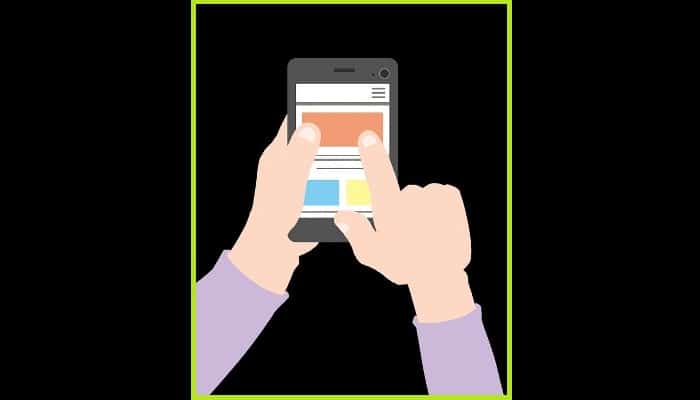
Aparte de las aplicaciones con las que cuenta un smartphone por naturaleza, casi todos los usuarios deciden optar por tener más aplicaciones y no sólo eso, sino que las utilizan para hacer llamadas en general, videollamadas, almacenar información, archivos multimedia, entre otras cosas.
Una de las fallas más comunes que se presentan es que las apps se cierran de forma automática por sí solas, tanto en dispositivos Android como para teléfonos y tabletas iPhone, y esto causa mucho estrés a las personas muchas veces, que no saben cómo solucionar este inconveniente.
Pero, afortunadamente, hay una solución para cada problema y gracias a varios mecanismos que surgen en el mundo online, puedes regocijarte de una experiencia más suave en tu teléfono inteligente.
Bien, es necesario que conozcas las razones más comunes por las que las aplicaciones del teléfono inteligente dejan de funcionar, se congelan y para complicar las cosas, se cierran sin previo aviso. Aunque, a partir de esto puedes optar por soluciones realmente efectivas que puedes utilizar a través de varios procedimientos y trucos que se usan tanto para Android y iOS (iPhone y iPad), de forma independiente.
Razones por las que las aplicaciones se cierran sin hacer nada

Generalmente, son muchos los motivos que provocan este tipo de fallas en un teléfono inteligente y, de hecho, dependen de varios factores. No obstante, es necesario señalar las razones más comunes por las que las Apps se cierran automáticamente en tu equipo móvil y así, pueden generar el mayor malestar posible.
En seguida se exponen algunas de las razones por las que se cierran todas las aplicaciones solas:
1- Insuficiencia en la RAM
Esta suele ser la razón más común para el cierre de aplicaciones de un teléfono sin previo aviso. Así que es un problema superficial; teniendo en cuenta que esta memoria es la principal de los dispositivos inteligente y se ejecuta junto con el sistema operativo y cuando es insuficiente o no logra ejecutar las apps allí instaladas, decidirá cerrarlas sin ningún aviso previo para dar prioridad a otras funciones del sistema que son más importantes.
2- Comportamiento inesperado del dispositivo
En varias situaciones en las que los teléfonos inteligentes comienzan a cerrar las aplicaciones sin razón y presentan este tipo de falla todo el tiempo, es posible que este dañado. Siendo de este modo, y ya no funciona de manera adecuada, tal vez la mejor forma de solucionarlo es cambiar el teléfono tan pronto como sea posible.
3- Tener muchas Apps abiertas
Cuando hay varias aplicaciones abiertas al mismo tiempo, tu teléfono inteligente puede ser atropellado y optará por cerrar ciertas Apps para que logres obtener un excelente rendimiento en otras. Aunque si no es el caso, la razón es diferente.
4- Los datos de la aplicación o del usuario están dañados
En ocasiones puede ocurrir que los datos de la misma app se corrompan y, por lo tanto, pueden aparecer mensajes como "No puede seguir utilizando la aplicación" o ", Los datos de la siguiente aplicación están corrompidos". Y de este modo, el mismo programa se cierra de manera inesperada. Lo que igualmente puede ocurrir con los datos del usuario al entrar en la tienda de Apps de su sistema operativo.
5- Tal vez el dispositivo contenga un virus
Un virus en teléfonos inteligentes es un software adaptado a cada sistema operativo que se ejecuta para perjudicar la funcionalidad del teléfono. Así pues, hay dos tipos; uno se conoce como "gusano" y al otro se le llama "troyano".
Por lo general, los virus troyanos están representados por aplicaciones que se instalan en un teléfono y que, al activarse, ocasionan numerosos peligros en el mismo, uno de ellos se refiere al uso de otros programas, por lo que impide automáticamente su cierre.
6- Problemas por una actualización incorrecta
En caso de que la aplicación en cuestión se haya actualizado más de una vez y una de dichas actualizaciones haya sido obstaculizada o no se haya realizado correctamente, va a comenzar a funcionar de forma diferente y, por ello se cerrará constantemente.
7- Aplicación defectuosa debido a su desarrollo.
Se trata de un inconveniente interno de la propia app, que podría derivar en incompatibilidad con tu sistema operativo, varios bugs internos, fallos o un mal código. Es por ello que nunca funcionará adecuadamente en tu teléfono inteligente.
Lee también: Las 20 Mejores Apps Para Convertir Fotos En Dibujos Animados
¿Cómo resolver el problema del cierre de las aplicaciones?
Cuando se cierran todas las aplicaciones solas no es fin de mundo. Favorablemente, todo tiene una solución y este tipo de inconveniente no se queda atrás. Es por ello que, deseamos decirte de las tácticas que puedes utilizar en tu dispositivo inteligente (Android o iOS) para lograr solucionar el problema de que una o varias Apps instaladas en tu teléfono se cierren sin previo aviso.
1. En Android

Este sistema operativo dispone de varios métodos de resolución de problemas cuando se descargan e instalan aplicaciones en los dispositivos especificados, detectan los fallos y se cierran automáticamente.
Aquí están los más utilizados, sencillos y eficaces de realizar:
1- Desinstala la aplicación y vuelve a instalarla.
Hay dos maneras de conseguirlo. La primera es mantener pulsado el icono de la App para que aparezca la opción "Desinstalar", y solo tócala (esto se puede hacer en los dispositivos Android menos antiguos). Bien la segunda manera, que funciona en cualquier modelo, es ir a la sección de Ajustes, luego a Apps, localiza la que está generando el problema y entrar para desinstalarla.
2- Apaga y enciende de nuevo el terminal o reinícialo
Para ello, basta con mantener pulsado el botón de encendido del teléfono inteligente y, a continuación, tocar la opción "Reiniciar". Para aguardar unos segundos y volver a entrar en la aplicación que estás utilizando. Aunque si eso no funciona, puedes utilizar otros trucos.
3- Comprueba de qué sitio web has descargado la aplicación
Si has descargado una aplicación que se cierra de forma automática por medio de un sitio que no es la Play Store, es bueno que te asegures de que es un sitio de confianza o más bien puede ser peligroso. Si es así, puede infectar tu sistema operativo y lo mejor es eliminar la aplicación completamente.
4- Borrar la "memoria caché" del teléfono
Para ello, debes dirigirte al menú "Configuración", entra en la sección ve a "Almacenamiento" y donde dice "Datos en caché", y por ultimo debes hacer clic en la opción y luego en "Aceptar".
5- Comprueba si hay nuevas actualizaciones de la App e instala la más reciente
Para prevenir la incompatibilidad de la aplicación especificada con tu terminal, solo debes elegir una actualización de la Play Store. Luego de que entres en la tienda, dirígete al menú "Mis aplicaciones y juegos" y en las opciones de actualización ve a la casilla "Actualizar todo" o si sólo quieres actualizar aquella con la que tienes un problema, sólo hazlo.
6- Cierra todas las Apps que estén abiertas en ese instante
Los últimos modelos de este sistema operativo cuentan con un botón que te dejan controlar las Apps abiertas y así cerrarlas al mismo tiempo. Si no tienes un móvil de este tipo, basta con que solo elijas el botón cuadrado de la parte inferior de la pantalla durante unos cuantos segundos y empieza a cerrar cada una de las aplicaciones que utilizas.
7- Restaurar el móvil al modo fábrica
Como última opción, te sugerimos que restaures tu teléfono desde el modo fábrica si el problema no se ha solucionado de otra manera. Después de eso, solo debes reinstalar las aplicaciones que tenías y analizar si el problema se resolvió finalmente con una aplicación en particular.
2. En iOS
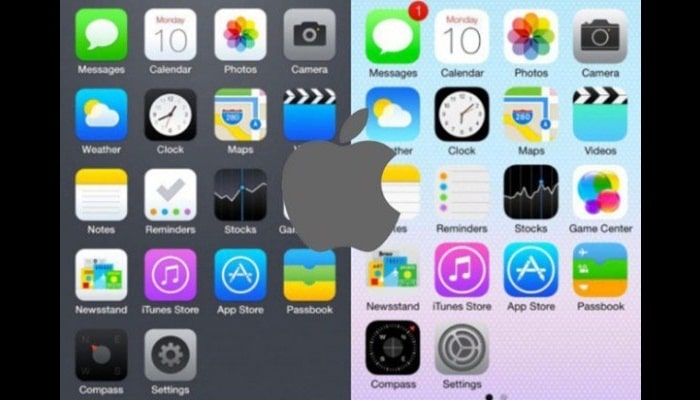
Aunque los dispositivos con sistema iOS son un poco más complejos que los Android y funcionan con menos inconvenientes, igualmente tienen problemas en cuanto a esas Apps que se cierran solas, por lo que existen procedimientos que puedes seguir en tu dispositivo iPhone o iPad para solucionar el problema.
Cuando se cierran todas las aplicaciones en tu dispositivo iOS no es necesario buscar un especialista. Intenta primero solucionarlo tú mismo.
Aquí están los métodos más comunes y efectivos para hacerlo:
1- Restaura el sistema operativo
Tienes que apoyarte en tu Pc (ya sea Windows o Mac) para completar este proceso. Es por ello que, en primer lugar, instala Tenorshare ReiBoot, es un programa que te permite restaurar tu sistema operativo sin borrar datos. Luego de ello, conecta su dispositivo a tu PC haciendo uso de un cable USB y haz clic en el apartado "Arreglar todos los fallos de iOS" para así poder entrar en la función "Restaurar el sistema operativo".
Se abrirá una nueva ventana en la que tendrás que pulsar en "Descargar para empezar a descargar el archivo de instalación de iOS". Luego de haber completado este proceso, solo te resta hacer clic en el botón "Restaurar" para que el programa solucione todos los fallos. Es asi como, las Apps no se cerrarán de un momento a otro.
2- Reinicia tu iPhone o iPad
No solamente es una táctica para resolver este problema en Android, sino que igualmente es eficaz en los dispositivos con sistema iOS. Para hacer esto, solo debes mantener pulsados los botones de Home y Sleep hasta que aparezca la famosa manzana de Apple en la pantalla de inicio y, a partir de ahí, sólo tienes que aguardar a que el sistema se recupere nuevamente.
3- Reinstala la App que se cierra automáticamente
Para lograr realizar este simple procedimiento, solo debes buscar la aplicación en tu teléfono inteligente, debes mantener pulsado su icono hasta que empiece a moverse, entonces toca la X que muestra la pantalla en la esquina superior izquierda y, por supuesto, ya puedes a desinstalarla. Después, ve a la tienda de aplicaciones y vuelve a instalar la App.
4- Actualiza todas las aplicaciones
En la App Store, puedes acceder a la pestaña "Actualizaciones" para asegurarte de que alguna de las aplicaciones que contiene tu iPhone o iPad no está mostrando la última actualización, y así optar por actualizarlas ahora. Esto es para garantizar que todos ellos presenten una compatibilidad absoluta con su simposio.
5- Cierra completamente todas las apps que muestren fallos
En muchos casos, cuando las aplicaciones se interrumpen de manera inesperada, el proceso que están ejecutando no se completa y por lo tanto permanecen en segundo plano. De hecho, lo mejor es cerrarlas totalmente pulsando solo dos veces el botón de inicio para entrar a la multitarea y luego deslizando hacia arriba la misma App que deseas cerrar. Y listo.
6- Borra las cachés de tu dispositivo
Para borrar los datos de las Apps, debes ir a Ajustes > General > Almacenamiento del iPhone. Ubicada en esta última sección, encuentra en la parte inferior para observar todas las Apps instaladas allí, debes acceder a cada aplicación específica y comenzar a borrar los datos de caché de cada una de ellas.
Con cada uno de los métodos mencionados, tu móvil podrá funcionar correctamente y soportar cada una de las Apps instaladas en el mismo. De esta manera, ninguna de ellas dará errores o se cerrará todo el tiempo, lo que puede dañar otras Apps o incluso tu teléfono.

Deja una respuesta